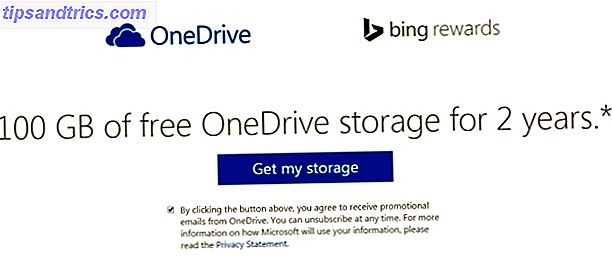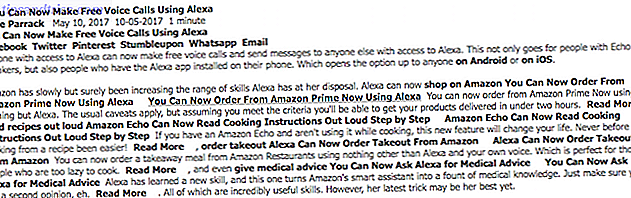Med over en milliard månedlige aktive brugere er WhatsApp et af de hurtigst voksende sociale netværk, du bør deltage her. Er de hurtigst voksende sociale netværk, du har brug for at deltage her, er de hurtigst voksende sociale netværk, du skal tilslutte dig, mens Facebook holder løveparten af socialt marked, nye tjenester som Kik, Snapchat og WhatsApp truer med at bryde Facebooks slyngel på det sociale internet. Læs mere . Og her er endnu en grund. Efter at have frigivet en Windows og Mac desktop app i 2016, har firmaet nu lavet appen tilgængelig fra Microsoft Store.
Selvom det er en velkommen tilføjelse til WhatsApp-familien, bør du vide, at - ligesom desktop-appen - Store appen er meget lig med WhatsApp Web til browsere WhatsApp Web: Sådan bruger du WhatsApp på din pc WhatsApp Web: Sådan bruger du WhatsApp på Din pc Sammen med at understøtte alle mobile platforme har WhatsApp nu lanceret en webbaseret klient, så du kan endelig bruge WhatsApp på din pc og synkronisere med din telefon. Læs mere, bortset fra to store forskelle: tastaturgenveje og desktop notifikationer. Bortset fra det vil du ikke mærke en forskel. Faktisk gør nogle tredjepartsudviklere allerede bedre desktopprogrammer til WhatsApp.
Når det er sagt, dette er den officielle app, og det kan tilbyde eksklusive funktioner en dag.
Hvad du behøver at vide
Kom godt i gang med WhatsApp Desktop og Store apps er ret simpelt. Det er den samme forbindelsesproces som i WhatsApp Web eller en anden WhatsApp-klient, du bruger.
- For at bruge WhatsApp Desktop skal du downloade programmet på din harddisk, installere og køre det.
- Vinduet viser en QR-kode.
- Start WhatsApp på din smartphone.
- Tryk på Menu (ikon med tre punkter)> WhatsApp Web > + (plus-ikonet øverst til højre)
- Scan QR-koden på din computerskærm ved at pege på telefonens kamera til det.
- WhatsApp vil synkronisere din telefon og din computer.
Det er virkelig så simpelt. Men bemærk at dette ikke er en selvstændig klient. Alle WhatsApp-desktopklienter kræver, at din smartphone er tændt, har en aktiv internetforbindelse og har tilstrækkeligt batteri . Hvis nogen af disse betingelser ikke er opfyldt, stopper WhatsApp Desktop.

WhatsApp for Windows og Mac har også begrænsede funktioner i forhold til smartphone-appen. Du kan f.eks. Ikke bruge computerens kamera til at tage et foto eller en video. Og du kan heller ikke sende kontakter eller kort og steder 10 Awesome WhatsApp Tricks Du skal vide 10 Awesome WhatsApp-tricks Du skal vide Vil du lure ud WhatsApp, så det er det smukkeste og mest fantastiske chat-værktøj på din telefon? Sådan er det. Læs mere .
Men hej, du får et fuldt fysisk tastatur til at skrive på, evnen til at tjekke dine meddelelser uden at tage telefonen ud af lommen, rene desktop notifikationer og endda tastaturgenveje, bortset fra universelle genveje til tekstredigering Master Disse universelle tastaturgenveje til Tekstredigering Master Disse universelle tastaturgenveje til tekstredigering Efter måneders øvelse har du endelig øget din skrivehastighed over en snegl. Du har endelig fået hænge på at ikke kigge på tastaturet for hver karakter. Du er ikke længere ... Læs mere. Taler om hvilke, her er WhatsApp desktop tastaturgenveje:
- CTRL + E: Arkiver chat
- CTRL + SHIFT + M: Mute Chat
- CTRL + SHIFT + U: Marker som ulæst
- CTRL + Backspace: Slet chat
- CTRL + F: Søg chat
- CTRL + N: Start ny chat
- CTRL + SHIFT + N: Start ny gruppechat
Ovenstående genveje virker på Windows. Hvis du er på en Mac, skal du erstatte CTRL med kommando.
Download: WhatsApp Desktop til Windows 8, 8.1 og 10 (Free), nu også tilgængelig fra Microsoft Store og til Mac OS X 10.9+ (Free)
Fortsæt, der er en fangst! WhatsApp Desktop fungerer kun på 64-bit desktop versioner af Windows Chrome 64-bit Vs 32-bit til Windows - Er 64-bit værd at installere? Chrome 64-bit Vs 32-bit til Windows - Er 64-bit værd at installere? Enhver, der bruger Windows 7, 8 eller 8.1 på en computer med en 64-bit processor kan bruge Chrome 64-bit. Hvad er forskellen? Det glæder mig, du spurgte. Læs mere . Plus understøtter det ikke Linux, og det er ikke en UWP (Universal Windows Platform) app.
Hvis du foretrækker at køre WhatsApp som en UWP-app, skal du downloade WhatsApp fra Microsoft Store. Men bemærk at det er stort set den samme applikation, bortset fra at det er sandboxet.

Her er et par andre ting, du bør vide om WhatsApp, før du downloader det.
Indfødte meddelelser på Windows
En forskel på webapplikationen versus mobilappen er en indbygget meddelelsesfunktion. I stedet for at sende dem med din browsers underretningssystem, gør WhatsApp det direkte. Der er et par ting at huske på om disse meddelelser, selvom:
- Notifikationer fungerer ofte ikke på Windows. WhatsApp mobile versioner har en tendens til at give beskeder problemfrit og hurtigt. Det er dog ikke altid tilfældet med Windows-versionen. Mange brugere siger, at meddelelserne ikke virker, og de modtager dem aldrig.
- Meddelelser vises kun med Windows App lanceret. Der er også rapporter om, at meddelelser vises, men kun med appen åben. Fordi nogle mennesker kører appen i baggrunden, kan de ikke lide at holde den lanceret.
- Du kan ikke reagere direkte i meddelelsesvinduet. Meddelelsesfunktionen i Windows-appen advarer dig kun om meddelelser. Det er ikke muligt at reagere på dem i pop op-vinduet. Desværre betyder det at skulle gå til hoved app interface for at give et svar. At tage det skridt kan være distraherende, hvis en besked ankommer, mens du er involveret i noget.
Face det, du kan få andre apps med bedre funktioner, så tag et kig på dem også ...
Whatsie
Fantastisk Cross-Platform Client med flere funktioner

Whatsie er en utrolig WhatsApp klient. Vi har allerede sagt, det er bedre end den officielle app, og her er hvorfor:
- Det er helt gratis.
- Den understøtter Windows, Mac og Linux, på 32-bit systemer samt 64-bit.
- Den har en indbygget stavekontrol og automatisk korrigerer for at understrege stavede ord eller rette de mere almindeligt stavede.
- Det kan startes ved opstart.
- Den understøtter desktop-beskeder (med hurtig svarmulighed på Mac'er) og tastaturgenveje.
- Det har flere temaer for at ændre udseendet af WhatsApp.
Kort sagt, Whatsie gør alt WhatsApp Desktop, og tilbyder flere funktioner ud over det. Lige nu, hvis du tænker på at downloade WhatsApp Desktop, vil jeg anbefale at downloade Whatsie i stedet.
Download: Whatsie til Windows, til Mac, til Linux DEB, og til Linux RPM ( Besøg Whatsie download siden for 64-bit og bærbare versioner.)
BedreChat til WhatsApp
Den bedste WhatsApp Mac Client

Mens jeg elsker Whatsie, hvis du er på en Mac, er BetterChat bedre. Det er en betalt app, så det er ikke for alle, men hvis du vil have det absolutte bedste, skal du være klar til at pony op for et par bukke. For at være retfærdig får du meget til gengæld! Bortset fra alt hvad Whatsie tilbyder, er her ekstramateriale:
- BetterChat understøtter dit Macs kamera til at optage billeder eller korte klip. Det indeholder også indbyggede filtre!
- A Forstyr ikke knappen for at dæmpe alle meddelelser, når du skal undgå distraktioner.
- En global genvejstast til at skjule / fokusere appen samt et ikon i Mac-menulinjen for at gøre det samme.
- Ikon badge for ulæste meddelelser.
- Brugerdefinerede meddelelser, temaer og appindstillinger.
Jeg ønsker virkelig, at BetterChat var tilgængelig til Windows og Linux, fordi applikationen er den bedste WhatsApp-klient på desktops. Desværre er det Mac-kun, men de to bukke er værd at hver øre.
Download: BedreChat til WhatsApp til Mac OS X ($ 1, 99)
Franz
Kør flere WhatsApp-konti side om side

Alle WhatsApp-desktopklienterne har én ting til fælles: kun et WhatsApp-konto. Hvis du bruger flere smartphones, kan du ikke have to WhatsApp-konti, der kører side om side. Nå, Franz retter det.
Franz er en all-in-one messenger app, der understøtter WhatsApp, Facebook Messenger, Slack, Skype, WeChat og flere andre tjenester. Meget som det er en fantastisk Facebook Messenger-klient 7 Bedste Facebook Messenger Apps til Desktop og Mobile 7 Bedste Facebook Messenger Apps til Desktop og Mobile Ligesom Facebook Messenger, men ønsker mere fleksibilitet? Bare rolig, tredjepartsudviklere har din ryg. Her er de bedste Facebook Messenger-apps, du kan få, bortset fra den officielle. Læs mere for at bruge flere konti samtidigt, samme logik gælder her for at gøre det til en fantastisk WhatsApp-klient.
Plus, selvom du kører en enkelt forekomst af WhatsApp, kan Franz stadig være nyttigt. Det ville trods alt være bedre at have dette end en bred vifte af stationære klienter til alle de forskellige chat og instant messengers, du bruger.
Download: Franz til 32-bit Windows, til 64-bit Windows, til Mac OS X, til 32-bit Linux, og til 64-bit Linux
Hvorfor skal du stadig få WhatsApp Desktop
På trods af at disse tredjepartsprogrammer er bedre end klienten WhatsApp udgivet, er der en sag at gøre for at bruge det officielle WhatsApp-skrivebord.

Historisk set frigiver de fleste tjenester kun nye funktioner på deres officielle kunder, og tredjepartsudviklere skal arbejde lidt sværere at indhente. WhatsApp er rygter om at introducere videochat snart, og sådan en funktion ville nok kun være tilgængelig på den officielle app.
Tidligere har WhatsApp en historie med at blokere dem, der bruger tredjeparts apps. Det havde suspenderet brugere af WhatsApp Plus i 24 timer, og endda havde andre sådanne apps fjernet fra Play Butik og App Store.
WhatsApp Desktop eller noget andet?
Uanset om du ender med at bruge den officielle desktop- eller Windows-app eller en tredjepartsklient, kan du finde ud af, at du foretrækker at bruge WhatsApp på skrivebordet. Du kan bruge en fuld skærm og tastatur, herunder tastaturgenveje, og du behøver ikke at hente din telefon lige så meget.
Og du kan lukke endnu en browser faneblad. Men husk på, at du bliver nødt til at holde din smartphone tilsluttet til apps til at fungere.
Med al denne information, vil du bruge WhatsApp Desktop eller tænker du på at få en af de tredjeparts apps, der er nævnt ovenfor? Hvis ja, hvilken? Heck, er du tilfreds med WhatsApp Web selv?